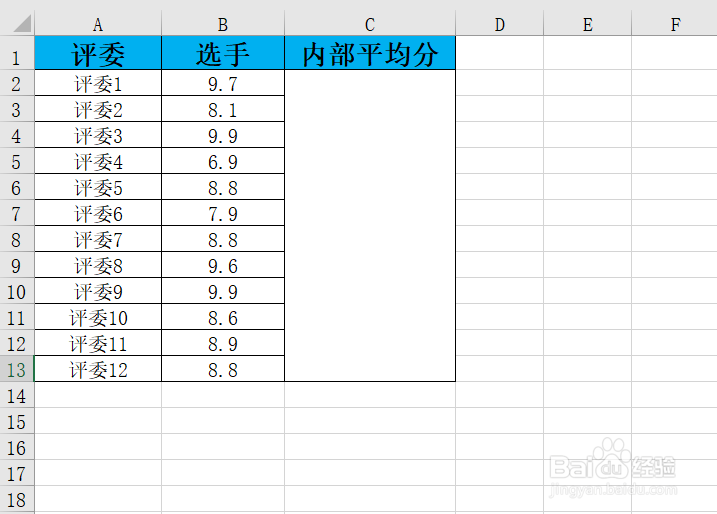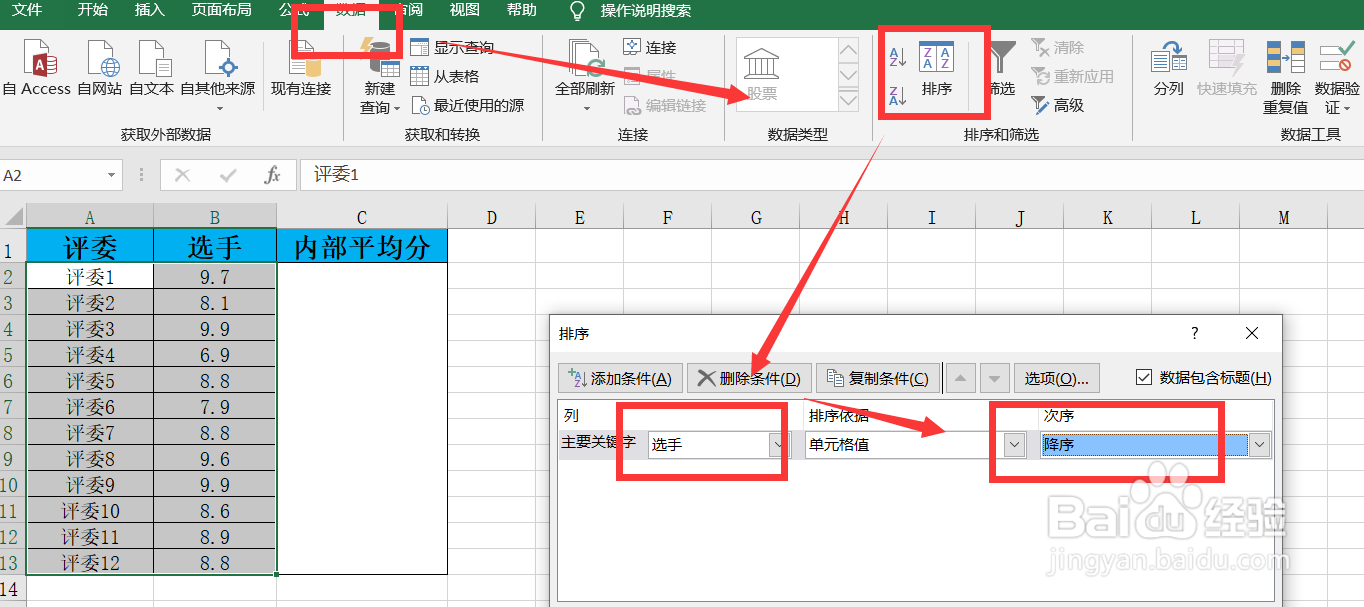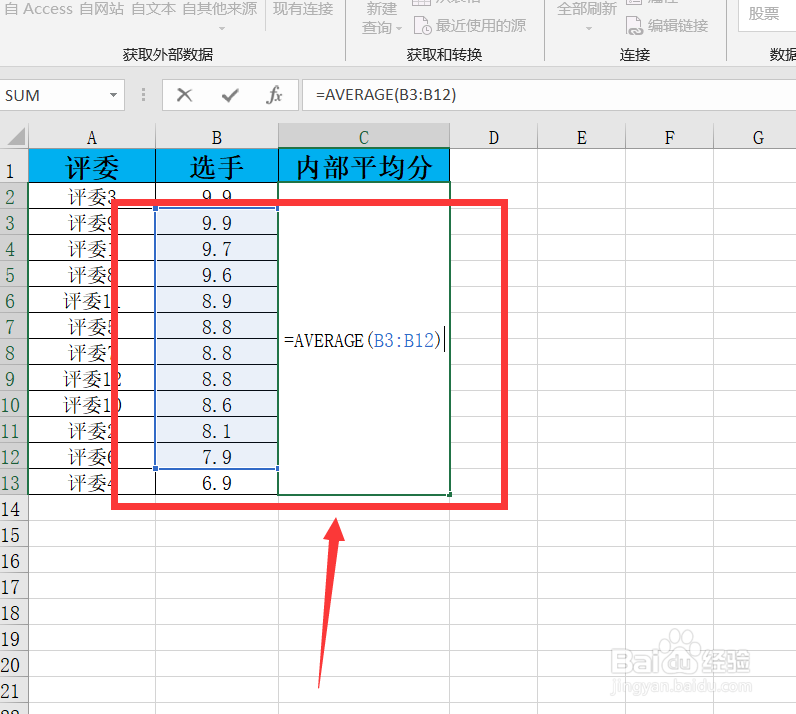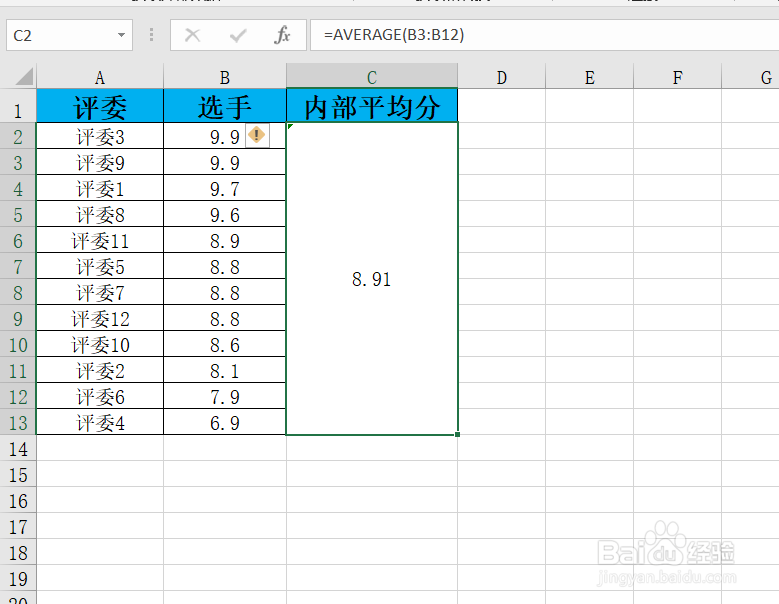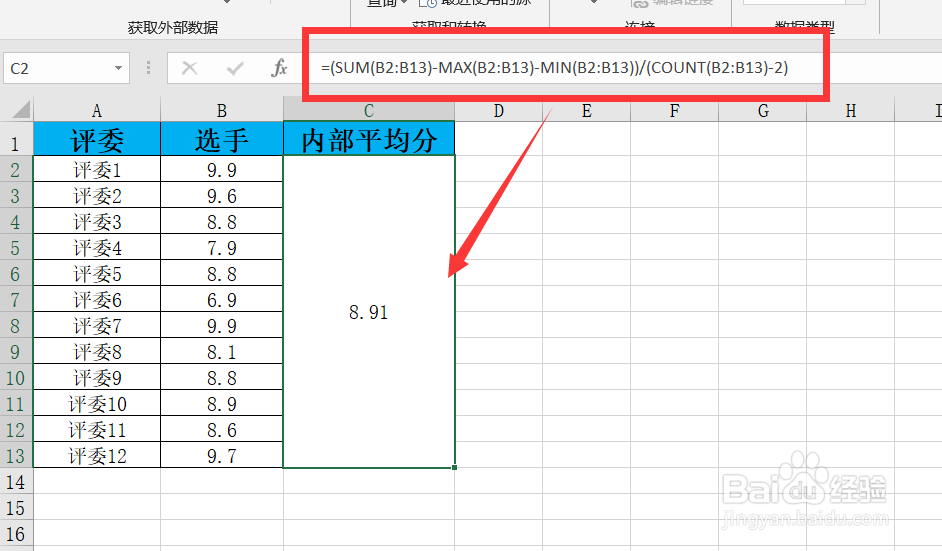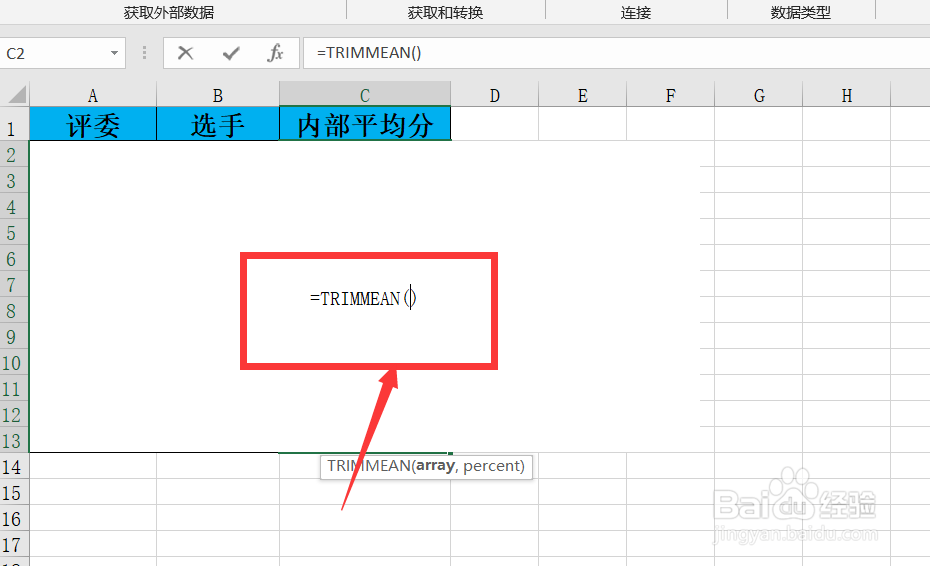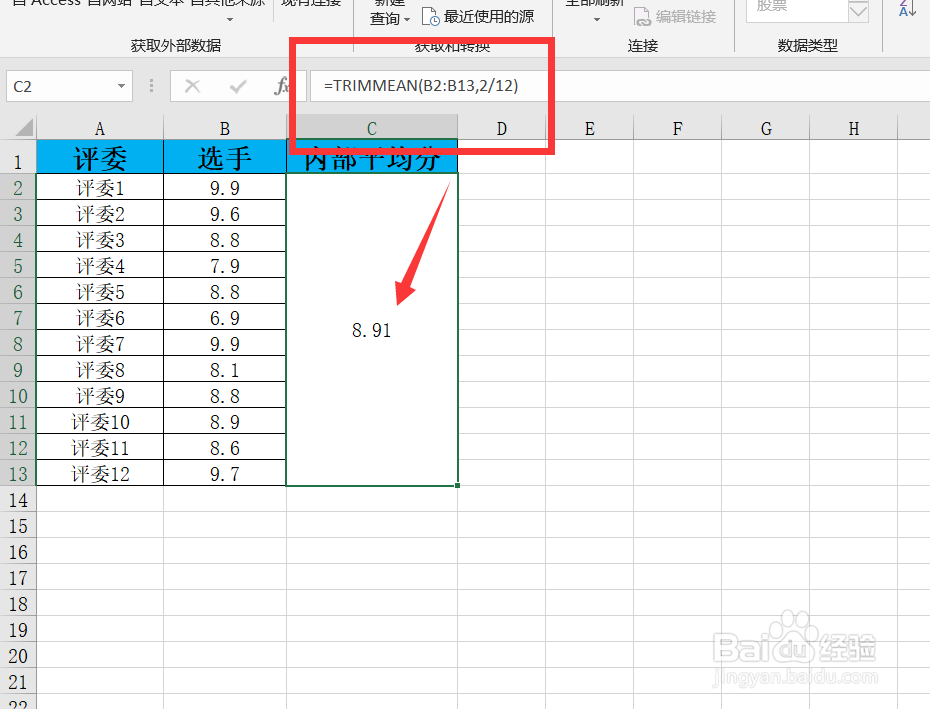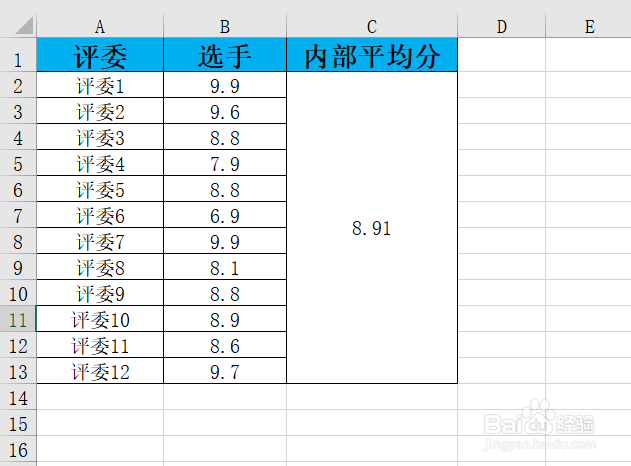Excel表格如何求内部平均值呢
1、首先准备一份需要做内部平均值的数据表格。如下图所示:
2、【方法一】数据选项卡选择排序,选择AVERAGE函数对中间数据求平均值。如下图所示:
3、完整公式=AVERAGE(B3:B12),这样就可以快速求出内部平均值了。如下图所示:
4、【方法二】=(SUM(B2:B13)-MAX(B2:B13)-MIN(B2:B13))/(COUNT(B2:B13)-2)。如下图所示:
5、【方法三】用函数TRIMMEAN(array, percent),提示:array:待整理并求平均值的数据区域percent:要除去的数据点的比例。本例中,要去除最高分和最低分2个数据,数据区域中一共有12个数据,所以比例=2/12。如下图所示:
6、【完整公式】=TRIMMEAN(B2:B13,2/12)。如下图所示:
声明:本网站引用、摘录或转载内容仅供网站访问者交流或参考,不代表本站立场,如存在版权或非法内容,请联系站长删除,联系邮箱:site.kefu@qq.com。
阅读量:67
阅读量:76
阅读量:53
阅读量:32
阅读量:77